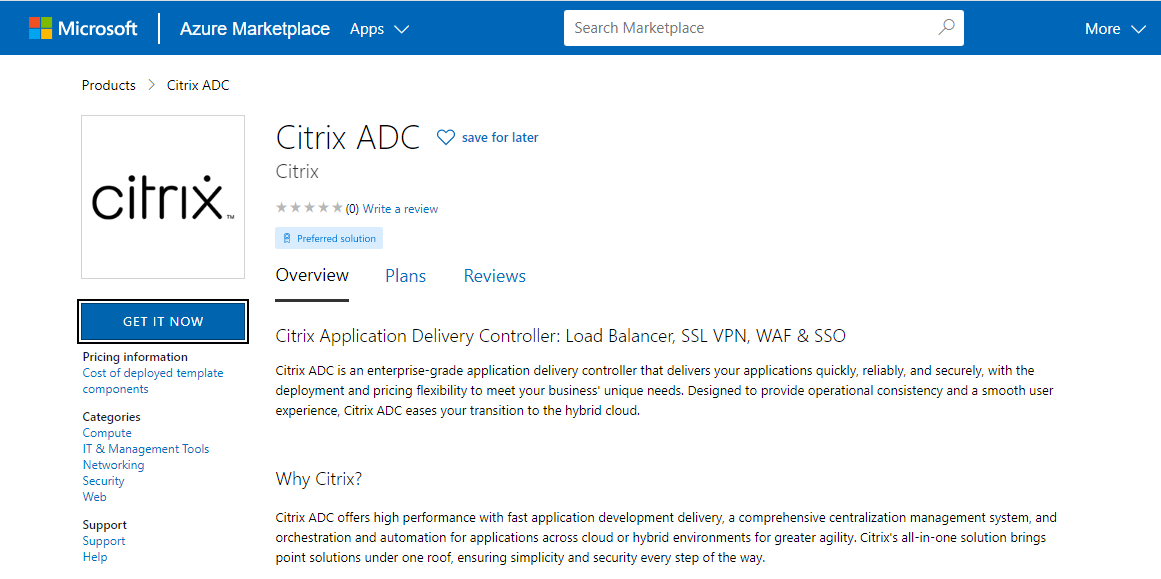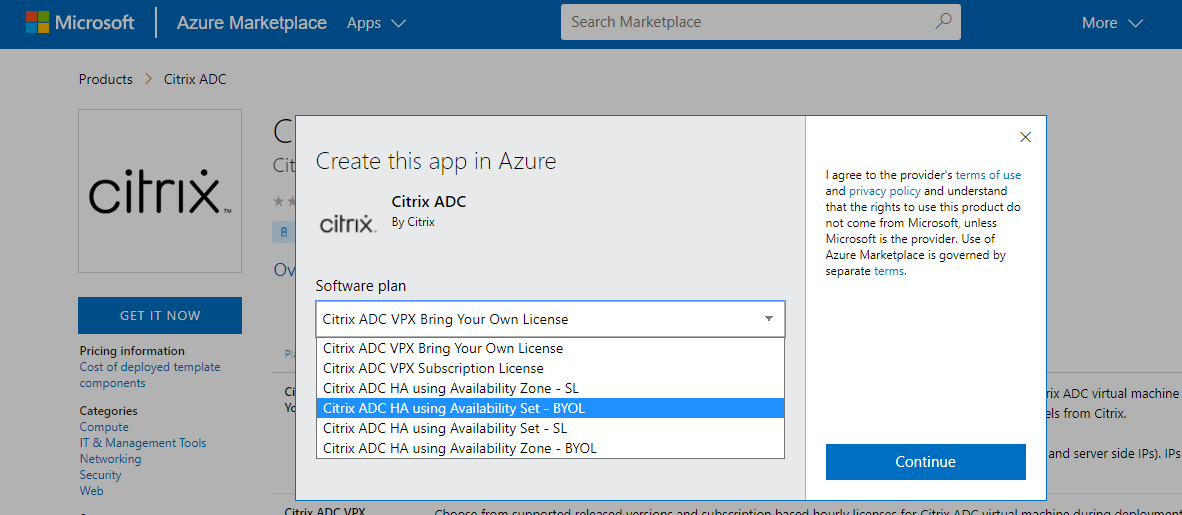-
-
-
-
在Microsoft Azure上部署Citrix ADC VPX实例
配置具有多个IP地址和网卡的高可用性设置
-
-
-
-
-
-
-
-
-
-
-
-
此内容是机器动态翻译的。
Dieser Inhalt ist eine maschinelle Übersetzung, die dynamicerstellt wurde。(Haftungsausschluss)
这篇文章是关于贸易自动化管理动态的。(无责任条款)
Este artículo lo ha traducido una máquina de forma dinámica。(通报法律)
此内容已动态机器翻译。放弃
。免責事項
此内容是机器动态翻译的。
此内容是机器动态翻译的。
此内容是机器动态翻译的。
这篇文章是机器翻译的。
德国机械制造技术有限公司。(Haftungsausschluss)
这篇文章是关于职业自动化的。(无责任条款)
Este artículo ha sido traducido automáticamente。(通报法律)
英文:中文:中文:免責事項
■■■■■■■
我们的目标是实现自动化。
这篇文章已经过机器翻译.放弃
翻译失败!
配置具有多个IP地址和网卡的高可用性设置
在Microsoft Azure部署中,两个Citrix ADC VPX实例的高可用性配置是通过使用Azure负载平衡器(ALB)实现的。这是通过在ALB上配置健康探测来实现的,ALB通过每5秒向主实例和辅助实例发送一个健康探测来监视每个VPX实例。
在此设置中,只有主节点响应运行状况探测,辅助节点不响应。一旦主服务器向运行状况探测发送响应,ALB就开始向实例发送数据流量。如果主实例连续两次错过运行状况探测,则ALB不会将流量重定向到该实例。在故障转移时,新的主服务器开始响应运行状况探测,ALB将流量重定向到它。标准的VPX高可用性故障转移时间是3秒。流量切换可能花费的总故障转移时间最多为13秒。
您可以在Azure上以主-被动式高可用性(HA)设置部署一对具有多个网卡的Citrix ADC VPX实例。每个网卡可以包含多个IP地址。
对于多网卡高可用性部署,有以下选项:
- 使用Azure可用性集实现高可用性
- 使用Azure可用性区域实现高可用性
有关Azure可用性集和可用区的详细信息,请参阅Azure文档管理Linux虚拟机的可用性.
使用可用性集实现高可用性
使用可用性集的高可用性设置必须满足以下要求:
- HA Independent Network Configuration (INC)配置
- Azure负载平衡器(ALB)在直接服务器返回(DSR)模式
所有流量都通过主节点。备用节点保持备用状态,直到主节点故障。
请注意
为了使Azure云上的Citrix VPX高可用性部署正常工作,您需要一个可以在两个VPX节点之间移动的浮动公共IP (PIP)。Azure负载平衡器(ALB)提供浮动PIP,在发生故障转移时,它会自动移动到第二个节点。
图:使用Azure可用性集的高可用性部署架构示例

主备部署时,在每个VPX节点上添加ALB的PIP (front end public IP)地址作为VIP地址。在HA-INC配置中,VIP地址为浮动地址,SNIP地址为实例指定地址。
在主备高可用性模式下部署VPX对有两种方式:
- Citrix ADC VPX标准高可用性模板:默认配置3个子网、6个网卡的HA pair。
- Windows PowerShell命令:根据子网和网卡需求配置HA对。
本节介绍如何使用Citrix模板在主备HA环境中部署VPX对。如果您想使用PowerShell命令,请参见使用PowerShell命令配置HA多IP多网卡.
使用Citrix高可用性模板配置HA-INC节点
通过使用标准模板,可以快速高效地以HA-INC模式部署一对VPX实例。模板创建2个节点,3个子网,6个网卡。子网用于管理、客户端和服务器端流量,每个子网有两个网卡,分别用于两个VPX实例。
Citrix ADC HA Pair模板可从Azure市场.
通过使用Azure可用性集,完成以下步骤以启动模板并部署高可用性VPX对。
从Azure市场搜索Citrix ADC.
![Azure市场]()
点击现在就开始吧.
选择所需的HA部署和license,单击继续.
![带许可证的Azure HA]()
的基础知识页面出现。创建资源组并选择好吧.
![模板基础知识]()
的一般设置页面出现。输入详细信息并选择好吧.
![一般设置]()
注意:
默认情况下,发布监控指标选项设置为假.如果要启用此选项,请选择真正的.创建可以访问资源的Azure Active Directory (ADD)应用程序和服务主体。将参与者角色分配给新创建的AAD应用程序。有关更多信息,请参见使用门户创建可以访问资源的Azure Active Directory应用程序和服务主体.
的网络设置页面出现。检查VNet和子网配置,编辑需要的设置后选择好吧.
![网络设置]()
的总结页面出现。检查配置并进行相应的编辑。选择好吧来确认。
的买页面出现。选择购买完成部署。
使用所需的配置创建Azure资源组可能需要一些时间。完成后,选择资源组在Azure门户中查看配置详细信息,例如LB规则、后端池、运行状况探测。高可用性对分别为ns-vpx0和ns-vpx1。
如果需要对HA设置进行进一步修改,例如创建更多安全规则和端口,可以从Azure门户进行修改。

接下来,您需要配置负载平衡虚拟服务器ALB的前端公共IP (PIP)地址,在主节点上。要查找ALB PIP,请选择ALB >前端IP配置.

看到资源节,了解有关如何配置负载平衡虚拟服务器的更多信息。
资源:
以下链接提供了与HA部署和虚拟服务器配置相关的其他信息:
相关资源:
使用可用分区实现高可用性
Azure可用区是Azure区域内的故障隔离位置,提供冗余电源、冷却和网络,并提高弹性。只有特定的Azure区域支持可用区。有关详细信息,请参阅Azure文档[Azure中的可用区是什么]。
图:使用Azure可用区的高可用性部署架构示例

通过使用Azure Marketplace中提供的名为“NetScaler 13.0 HA使用可用区”的模板,可以在高可用性模式下部署VPX对。
通过使用Azure可用区,完成以下步骤以启动模板并部署高可用性VPX对。
从Azure Marketplace中选择并初始化Citrix解决方案模板。
![可用分区模板]()
确保部署类型为资源管理器并选择创建.
的基础知识页面出现。输入详细信息,然后单击好吧.
注意:确保选择支持可用区的Azure区域。有关支持可用区的区域的详细信息,请参阅Azure文档Azure中的可用区是什么?
![可用分区区域]()
- 的一般设置页面出现。输入详细信息并选择好吧.
- 的网络设置页面出现。检查VNet和子网配置,编辑需要的设置后选择好吧.
的总结页面出现。检查配置并进行相应的编辑。选择好吧来确认。
的买页面出现。选择购买完成部署。
使用所需的配置创建Azure资源组可能需要一些时间。完成后,选择资源组以查看Azure门户中的配置详细信息,例如LB规则、后端池、运行状况探测等。高可用性对分别为ns-vpx0和ns-vpx1。你还可以看到位置列。
![可用分区资源组]()
如果需要对HA设置进行进一步修改,例如创建更多安全规则和端口,可以从Azure门户进行修改。
使用Azure Monitor中的指标监控实例
您可以使用Azure监视器数据平台中的指标来监视一组Citrix ADC VPX资源,如CPU、内存利用率和吞吐量。Metrics服务实时监控运行在Azure上的Citrix ADC VPX资源, 。你可以用度量探险家访问收集到的数据。有关更多信息,请参见Azure Monitor Metrics概述.
注意事项
- 如果通过使用Azure Marketplace优惠在Azure上部署Citrix ADC VPX实例,则默认禁用Metrics服务。
- Azure CLI中不支持Metrics服务。
- 度量可用于CPU(管理和数据包CPU使用率)、内存和吞吐量(入站和出站)。
如何在Azure监视器中查看指标
要查看实例的Azure监视器中的指标,请执行以下步骤:
- 登录到Azure Portal >虚拟机.
- 选择作为主节点的虚拟机。
- 在监控部分中,点击指标.
- 从指标名称空间下拉菜单,单击Citrix ADC.
- 下所有指标在指标下拉菜单,单击您想要查看的指标。
- 点击增加指标查看同一图表上的另一个指标。使用“图表”选项自定义图表。

分享
分享
本预览版产品文档为思杰机密文档。
您同意根据Citrix测试版/技术预览版协议的条款保密本文档。
预览文档中描述的任何特性或功能的开发、发布和时间仍由我们自行决定,如有更改,恕不另行通知或咨询。
本文档仅供参考,并非提供任何材料、代码或功能的承诺、承诺或法律义务,不应作为Citrix产品购买决策的依据。
如果不同意,选择“不同意退出”。